
Mit dem Konzentrationssystem für iOS 15- und iPadOS 15-Geräte können Sie die „Nicht stören“-Alternative verwenden, um Anrufe, Benachrichtigungen und Warnungen von Ihrem Mobiltelefon stummzuschalten . Ebenso ermöglicht Ihnen das System, die Option „Nicht stören“ zu konfigurieren und Anrufe von bestimmten Personen zuzulassen. Aus diesem Grund zeigen wir Ihnen in dieser Erklärung die Tools zum Deaktivieren des Modus „Nicht stören“ auf dem iPhone oder iPad.
Contents
Woher wissen Sie, ob der Modus „Nicht stören“ auf Ihrem Gerät aktiviert ist?
Um herauszufinden, ob der Modus „Nicht stören“ auf Ihrem Telefon aktiviert ist, müssen Sie überprüfen, ob diese Alternative aktiviert ist, indem Sie die Halbmondfigur im Statusbereich oder auf dem verdeckten Bildschirm anzeigen. Falls Sie sich nicht erinnern, welche Version des Geräts Sie installiert haben, ob es sich um iPadOS oder iOS handelt, sollten Sie zu Einstellungen, dann zu Allgemein und schließlich zu Informationen gehen, um nach dem Softwaremodell zu suchen.
Wenn Sie ein neues Handy kaufen möchten, ist die Gerätemarke Apple möglicherweise die beste Option, da sie sich durch die schönsten Modelle von ausgezeichneter Qualität auszeichnet, eine sehr nützliche Kamera hat und über die Cloud alle Benutzer synchronisieren kann. Geräte, die Sie von Apple haben, an einem Ort. Dank all seiner Vorteile können Sie sogar Ihre MacOs von Ihrem iPhone aus steuern.
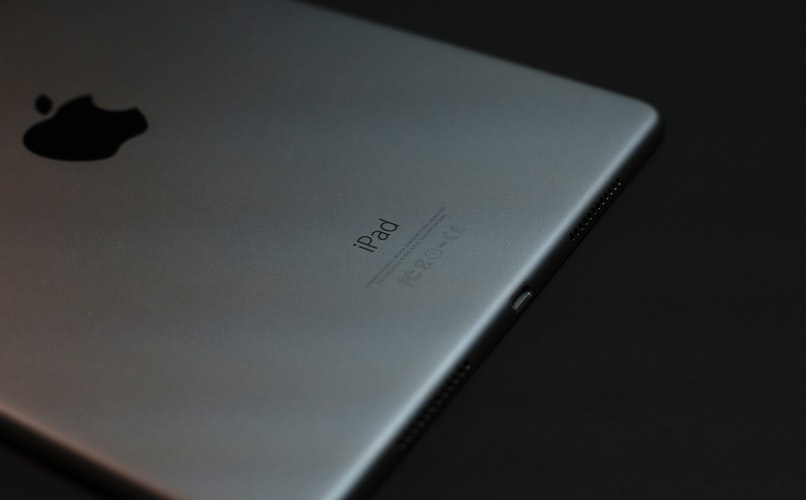
Was sind die Schritte zum Deaktivieren der Option „Nicht stören“?
Die Option ‘Nicht stören’ können Sie sowohl am Telefon per Programmierung automatisch deaktivieren , als auch direkt aus der Leitwarte.
Mit iOS 15
Das Verfahren, das Sie befolgen müssen, um die Option „Nicht stören“ mit iOS 15 zu deaktivieren, ist unten dargestellt:
Schalten Sie zunächst den DND- oder Nicht-Stören-Modus auf Ihrem iPhone aus, indem Sie den iOS-Helfer Siri anrufen , den Sie bitten werden, den Nicht-Stören-Modus auszuschalten. Siri ist ein intelligenter Assistent auf Ihrem mobilen Gerät, der Ihnen vielfältige Hilfestellungen bietet, darunter das schnelle Aktivieren und Deaktivieren des Konzentrationsmodus.
Sie können die Option „Nicht stören“ auch im Kontrollzentrum deaktivieren, indem Sie die folgenden Schritte ausführen:
- Zuerst müssen Sie das Control Center Ihres iOS-Systemgeräts öffnen und auf die violette Halbmondfigur drücken , um DND zu deaktivieren.
- Klicken Sie anschließend auf Konzentration und dann auf Nicht stören. So verwenden Sie „Nicht stören“ auf Mobilgeräten.

Wussten Sie, dass Sie auf Ihrem iPhone die Option für Benachrichtigungen mit hoher Priorität anpassen können? Wenn es deaktiviert bleibt, werden sie nicht wirksam, wenn DND aktiviert ist . Denken Sie daran, dass die „Nicht stören“- oder „Nicht stören“-Funktion Anrufe, Nachrichten und Benachrichtigungen von Anwendungen auf dem iPhone-Gerät unterbricht, die auf Ruhe eingestellt sind, da sie keine Ablenkungen zulässt.
Die Option DND unter iOS ist Teil der neuen Fokusrolle. Außerdem können Sie in iOS 15 die Website des Startbildschirms ausblenden, während „Nicht stören“ für den Moment ohne Ablenkung eingestellt ist.
Wenn Sie Teil der Welt von Apple sein möchten, sollten Sie wissen, dass einer der wichtigsten Dienste die iCloud-Plattform ist , da Sie damit Multimediadateien, sogar Passwörter und Notizen, auf sehr sichere Weise in der Cloud speichern können. Wenn Sie auf dieser Plattform Platz sparen möchten, können Sie Dateien dauerhaft von iCloud Drive löschen und endlich die Elemente entfernen, die Sie nicht mehr benötigen.
Mit iOS 14
Um die „Nicht stören“-Alternative in iOS 14 und früheren Modellen zu deaktivieren, bieten wir Ihnen das folgende Verfahren an, das Sie sorgfältig befolgen müssen:
- Zuerst müssen Sie zu Einstellungen gehen, dann zum Abschnitt Konzentrationsmodi und dann zu Nicht stören scrollen.
- Schließlich können Sie die Funktion „Nicht stören“ manuell deaktivieren.

So deaktivieren Sie die Funktion „Nicht stören“ aus dem Kontrollzentrum: Sie müssen zuerst das Kontrollzentrum des iPhone- oder iPad-Handys aufrufen. Dann klicken Sie auf die Halbmondform, um sie zu deaktivieren.
Wie programmiere ich diese Option zu einem bestimmten Zeitpunkt?
Wenn Sie zu bestimmten Zeiten nicht von bestimmten Personen auf Ihrem Mobilgerät gestört werden möchten, können Sie Ihr Telefon für eine bestimmte Zeit planen, indem Sie die Einstellungen für „Nicht stören“ ändern, um sich besser konzentrieren zu können. Sie können dies mit iOS 15 und iPadOS 15 tun:
Unter iOS 15
Wenn Sie die Option „Nicht stören“ auf iOS 15-Geräten programmieren möchten, gehen Sie wie folgt vor:
- Zuerst gehen Sie auf Ihrem iOS-Systemgerät zu Einstellungen und dann zu Fokusmodi.
- Als Nächstes drücken Sie den gewünschten Fokusmodus, z. B. „Nicht stören“.
- Als nächstes wählen Sie die Option, die Ihnen gefällt: entweder „für eine Stunde“ oder „bis heute Abend“.
Mit iOS 14
Für die Version von iOS 14 oder frühere Modelle und für iPadOS 14 müssen Sie das folgende Verfahren befolgen: Zuerst müssen Sie zu Einstellungen gehen und dann auf Nicht stören klicken . Als Nächstes schalten Sie Geplant ein, um eine bestimmte Zeit festzulegen. Legen Sie schließlich die Optionen fest, in denen Sie Anrufe, Warnungen und Benachrichtigungen unterstützen möchten, die unten angezeigt werden:
- Stumm: Gibt Ihnen die Möglichkeit, Benachrichtigungen und Anrufe immer stummzuschalten oder wenn Ihr Telefon gesperrt ist.
- Anrufe zulassen von: Diese Alternative erlaubt Anrufe von allen Benutzern im Allgemeinen sowie von jedem, aus Ihren Kontaktgruppen, aus Ihren Favoriten, die Sie noch auf Ihrem Telefon gespeichert haben.
- Wiederholte Anrufe: Wenn derselbe Benutzer Sie innerhalb von drei Minuten mindestens zweimal hintereinander anruft, wird der zweite Anruf nicht stummgeschaltet.

Wir wissen, dass derzeit die Dienste zum Hören oder Abspielen von Musik am häufigsten verwendet werden , insbesondere solche, die über Lautsprecher oder intelligente Lautsprecher verwendet werden, wie z. B. die von Google oder Amazon-Diensten. Wenn Sie also ein Amazon-Gerät kaufen möchten, empfehlen wir Ihnen, sich mit der Wiedergabe von Google Play Music oder Spotify auf Ihrem Amazon Echo vertraut zu machen, damit Sie den Klang Ihrer Lieblings-Playlists in vollen Zügen genießen können.